1、打开软件,新建文件将WPS软件打开,选择文字部分,然后新建一个文件,然后点击插入选项卡,选择形状。

2、插入形状填充我们选择一种形状,拖动绘制,在功能区选择填充,可以选择任意颜色填充形状和轮廓色及线型。
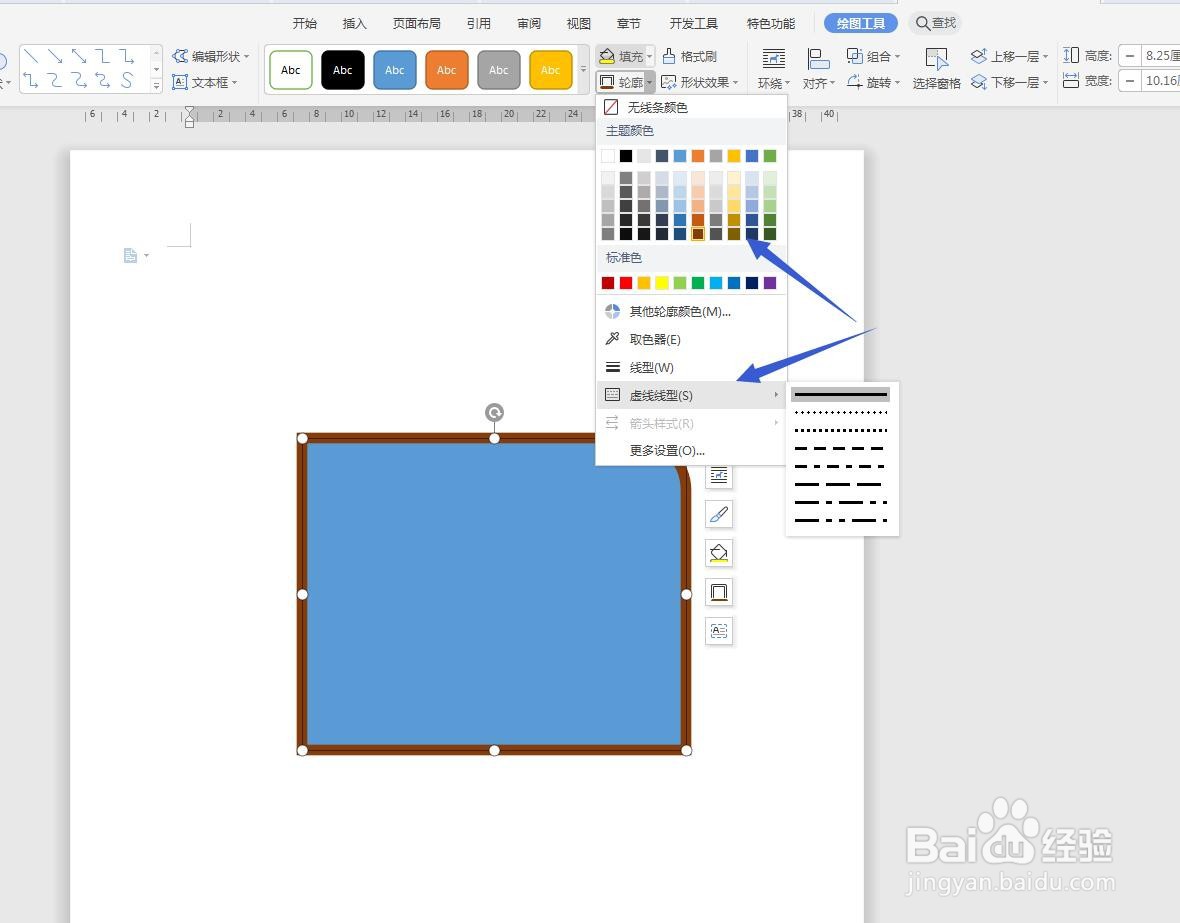
3、更多设置点击最下方的更多设置,可以在右侧打开一个面板,在这里设置线条就是对轮廓进行设置了。
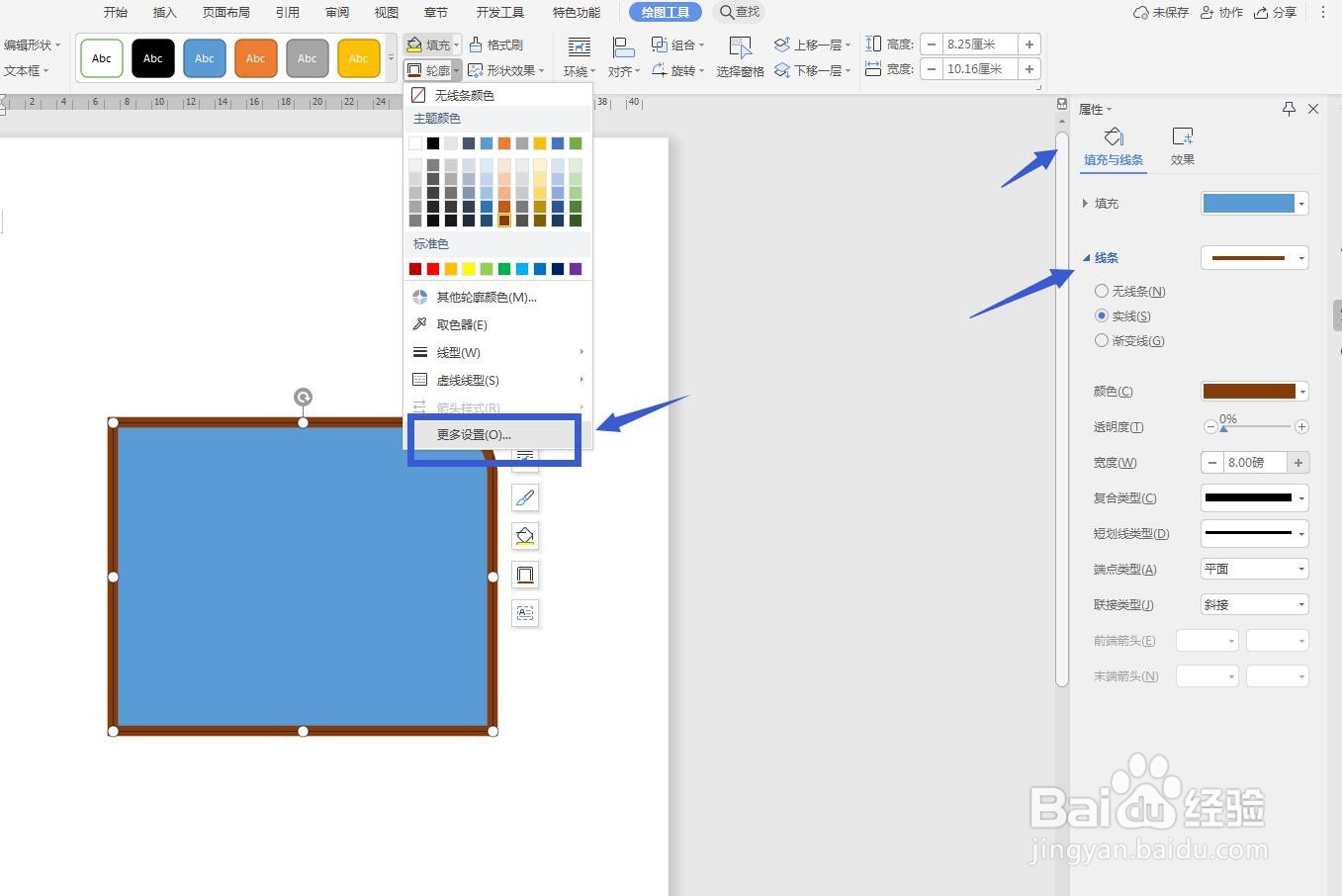
4、渐变线调节在面板中选择渐变线这个选项,然后在渐变条这里点击可以添加颜色块,更改我们喜欢的颜色。
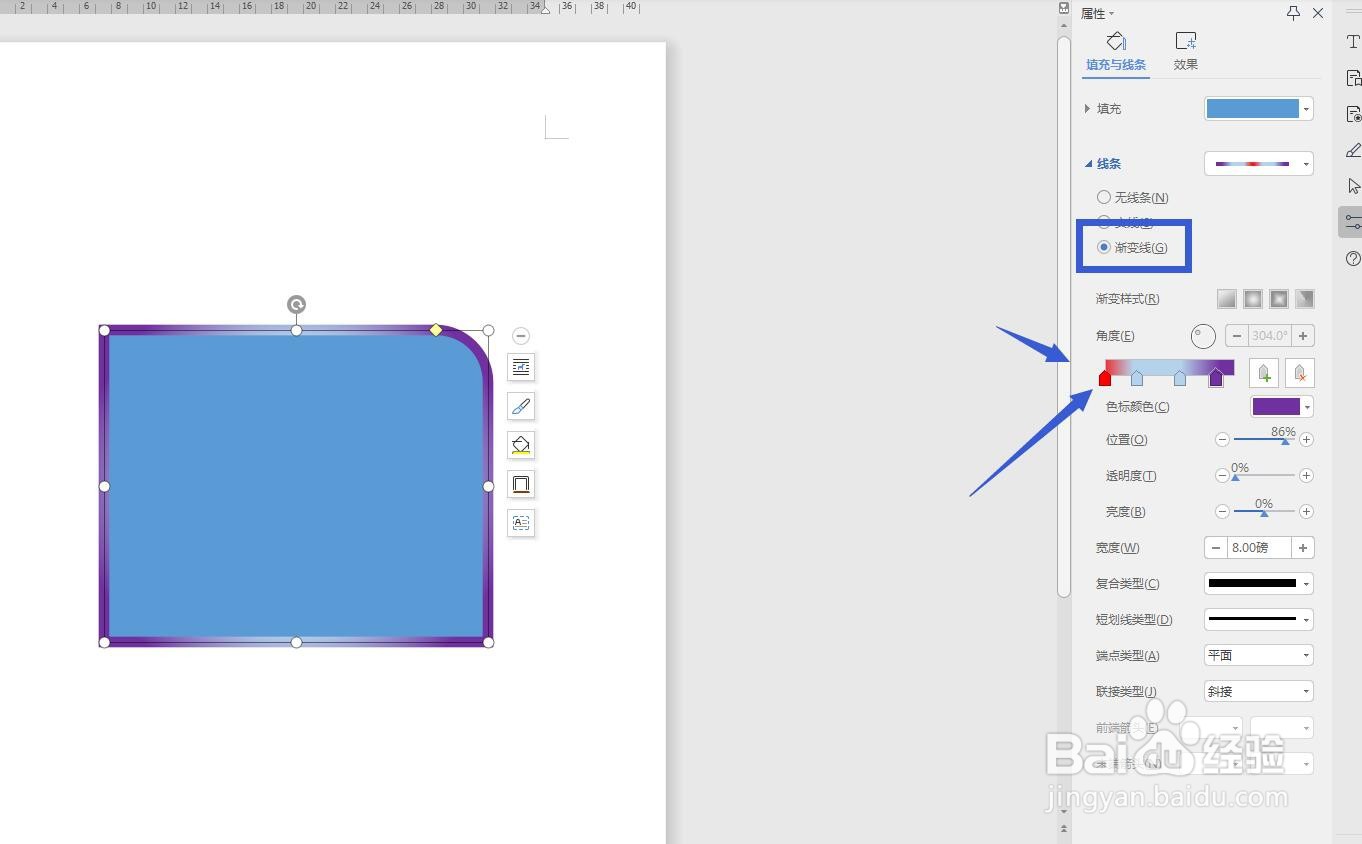
5、设置透明度下方我们可以设置轮廓线的透明度,也可以直接选择其中一个颜色的位置来设置透明度。

6、复合类型我们可以在复合类型这里设置一款线的类型,比如我选择一个三根线的类型查看,效果更加明显。
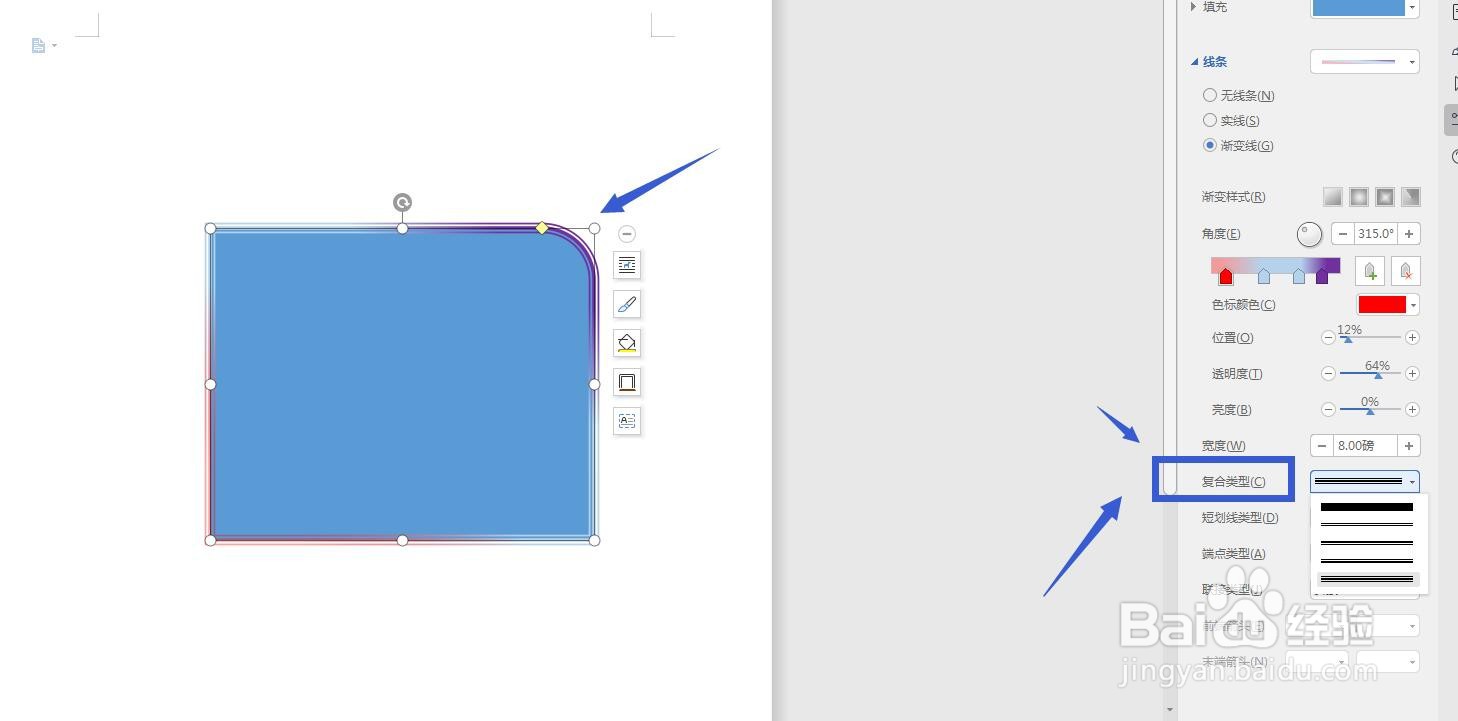
7、设置渐变样式如果感觉颜色不好看,我们可以将渐变的类型修改一下,设置其他的渐变类型,颜色也会跟着变动。
